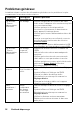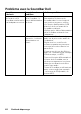Users Guide
Table Of Contents
Utilisation du moniteur 51
Régler la résolution au maximum
Pour un fonctionnement optimal du moniteur lors de l’utilisation des systèmes
d’exploitation Microsoft Windows, réglez la résolution d’affichage sur 1366 x 768
(pour le E1916HV/E1916HL/E1916HM) ou 1600 x 900 ( pour le E2016HV/E2016HL/
E2016HM) ou 1920 x 1080 (pour le E2216HV/E2216HVM) pixels en suivant les étapes
ci-dessous :
Windows Vista ,Windows 7 ,Windows 8 ou Windows 8.1 :
1. Pour Windows 8 ou Windows 8.1 uniquement, sélectionnez le pavé Bureau
pour passer au bureau classique.
2. Cliquez avec le bouton droit sur le Bureau et cliquez sur Résolution d'écran.
3. Cliquez sur la liste déroulante de la résolution d'écran et sélectionnez 1366 x
768 (pour le E1916HV/E1916HL/E1916HM) ou 1600 x 900 ( pour le E2016HV/
E2016HL/E2016HM) ou 1920 x 1080 (pour le E2216HV/E2216HVM).
4. Cliquez sur OK.
Windows 10:
1. Cliquez-droit sur le bureau, puis cliquez sur Paramètres d’achage.
2. Cliquez sur Paramètres d’achage avancés.
3. Cliquez sur la liste déroulante de la résolution d’écran et sélectionnez 1366 x
768 (pour le E1916HV/E1916HL/E1916HM) ou 1600 x 900 ( pour le E2016HV/
E2016HL/E2016HM) ou 1920 x 1080 (pour le E2216HV/E2216HVM).
4. Cliquez sur Appliquer.
Si vous ne voyez pas 1920 x 1080 comme option, vous avez peut-être besoin de
mettre à jour votre pilote graphique. Veuillez choisir le scénario ci-dessous qui décrit
le mieux le système d’ordinateur que vous utilisez, et suivez les instructions fournies
1 : Si vous avez un ordinateur de bureau Dell ou un ordinateur portable Dell avec
accès à l’Internet
2 : Si vous n’avez pas un ordinateur de bureau, un ordinateur portable ou une carte
graphique Dell